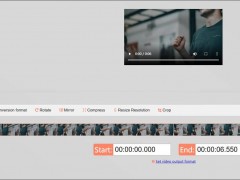還記得 7 上的 嗎?自從停止 以來,微軟還沒有推出任何真正的電影制作者。另一方面如何使用 ClipChamp:免費的 Windows 11 視頻編輯器,他們嘗試用一個小巧輕便的內置視頻編輯器來改造照片應用程序。很長一段時間后,微軟推出了 ,這是一款適用于所有 11 設備的更好的視頻處理器。在本文中,我們將深入探討如何從 11 設備上的 應用程序中獲取所有內容。
如何使用 – 詳細教程
我們提供了有關如何使用 使用不同工具、庫存音頻視頻片段、文本到語音生成器等來管理您的視頻的詳細教程。
第 1 步 - 登錄
您必須先登錄 ,然后才能執行其他任何操作。
1. 按 鍵并點擊“”應用程序。
2. 在 應用程序中,點擊“ with ”。
3. 這將自動檢測您的 ID 并登錄。
4. 只需點擊“是”即可啟用 。
5. 現在,你會被問到'什么樣的視頻帶你來到 ?'。
6. 點擊“個人”。否則,您可以從選項中選擇其他任何內容。
第 2 步 - 創建一個新視頻
現在,您可以使用 編輯您的視頻。
1. 在 中,單擊屏幕頂部的“創建視頻”。
這將打開一個空白屏幕,在左側提供所有有用的配件,在屏幕右側提供主視頻播放器和時間線。
2. 此外,您可以切換視頻的縱橫比。為此,請點擊設置為“16:9”的小矩形框。
3. 您可以選擇您喜歡的任何選項。
第 3 步 – 導入原始視頻文件
您可以將視頻文件導入 。 允許廣泛的導入選項。
1. 只需點擊左側的“⊕ ”標志。
2. 現在,您將看到幾個可以從中導入文件的地方。甚至您可以使用“來自手機”選項從手機中導入文件。
此外,您還可以拖放文件。
3. 點擊“瀏覽文件”并導航到視頻文件。
4. 只需選擇您想要的文件,然后點擊“打開”。
這會將您的文件導入 編輯器。
第 4 步 – 將視頻文件添加到時間軸
導入音頻、視頻和圖像文件后,您可以直接將文件添加到時間軸。
1. 只需選擇您要開始的視頻文件。
2. 然后,將文件拖放到 左下角的時間軸上。
時間軸,顧名思義,顯示將在視頻中播放的剪輯的順序。
您可以通過放大它們來詳細查看這些剪輯。它允許您將剪輯編輯為您喜歡的更精細的細節。
3. 只需點擊“+”按鈕即可放大時間線。而且,“-”按鈕的作用正好相反,即縮小時間線。
4. 此外,還有另一個鍵可用于放大以適應時間線中的剪輯。
第 5 步 - 有效地使用查看器
右上角的視頻查看器部分顯示了您正在制作的實際視頻。
您可以根據自己的喜好調整視頻查看器屏幕的大小。
1. 只需在查看器中選擇視頻剪輯。
您會注意到在視頻的四個角上可以看到四個點。您可以根據需要切換視頻的大小。
2. 此外,還有三個不同的選項可用于在查看器供稿中設置視頻文件。
適合居中裁剪以填充畫中畫
登錄后復制
您可以使用這三個選項來調整視頻大小。
這樣,您可以動態調整屏幕大小。
第 6 步 - 基本編輯工具
還包括一組基本的編輯工具,您可以使用它們來修剪、移動和分割原始文件。
修剪–
1. 只需從時間軸中選擇要修剪的視頻。
2. 然后,您可以用鼠標從兩端調整視頻大小。
這樣,您可以修剪視頻剪輯。
移動剪輯 –
您可以根據需要移動和調整剪輯。
1. 只需選擇剪輯并將其拖動到時間軸的特定位置即可。
2. 即使您可以選擇多個剪輯并移動它們。只需在選擇剪輯時按住“Ctrl”按鈕,然后您就可以輕松地將它們拖放到時間線中。
分割剪輯 –
您可以根據需要將視頻剪輯分成多個剪輯。
1. 從時間線上選擇剪輯。
2. 調整剪輯中要分割的滑塊。
2. 完成后,只需點擊托盤上的剪刀圖標即可將剪輯分成兩半。
第 7 步 – 其他工具
除了這些基本工具之外,您還可以使用一些其他工具來更詳細地編輯您的視頻。
1. 在查看器區域中選擇視頻。
2. 在這里,您會注意到屏幕頂部有幾個選項。
這些是各種工具及其功能 -
布局- 控制屏幕上剪輯的大小。
變換- 您可以從此菜單裁剪提要或向任何方向旋轉。
此外,您可以控制視頻剪輯的不透明度。
過濾器- 您可以將多個過濾器應用于視頻剪輯。只需點擊“過濾器”并選擇您喜歡的任何過濾器。
調整顏色 -有時您需要顏色校正工具來平衡剪輯的曝光、飽和度、溫度和對比度。你可以從這里開始。
淡入淡出——淡入淡出工具可用于視頻剪輯之間的過渡。
1. 只需從時間線上選擇要淡出的剪輯。
2. 然后,點擊“淡入淡出”并調整“淡入”和“淡出”時間。
就是這樣!您可以播放剪輯并注意剪輯之間的這種過渡效果。
速度——
您可以使用此選項調整剪輯的速度。
1. 選擇您想要改變速度的剪輯。
2. 然后,點擊菜單欄中的“速度”。之后,將其設置為“快”、“慢”。
3. 調整速度。
第 8 步 - 文本到語音生成器
這個應用程序帶有一個文本到語音生成器,您可以最大限度地使用它。
1. 從時間線上選擇剪輯。
2. 然后,點擊左側窗格中的“錄制和創建”。
3. 之后,點擊“文字轉語音”。
4. 現在,您可以從“語言”部分選擇您喜歡的語言。
5. 之后,設置“聲音”。
6. 接下來,根據您的喜好將“語音速度”設置為“常規”、“慢”或“快”。
7. 只需將您的“文本”以語音格式寫在您想要的框中。
8. 您可以進行“預覽”。
9. 之后,點擊“Save to ”保存音頻文件。
10. 在左側,您會注意到文本到語音的音頻文件已經出現。
11. 將文件移動到時間線以將其插入到時間線中。
這樣,您可以借助文本轉語音工具輕松創建視頻剪輯。
第 9 步 - 使用內置的屏幕錄像機
應用程序最常用的功能是內置屏幕錄像機。
1. 在 應用程序中,點擊左側窗格中的“錄制和創建”。
2. 之后,點擊“錄屏”。
3. 您必須允許此應用訪問麥克風和攝像頭。
4. 只需點擊“允許”繼續。
5.現在,點擊角落的紅色按鈕開始錄制屏幕。
6. 您可以使用多種選項來錄制屏幕。
7. 選擇您的窗口并點擊“分享”開始錄制。
8. 完成屏幕錄制后,單擊方形符號結束錄制。
9.錄制視頻后,點擊“保存并編輯”開始編輯視頻。
之后,關閉 并進行測試。
第 10 步 - 添加庫存音樂、視頻和圖像
您可以將庫存音樂、視頻和圖像直接添加到您的視頻剪輯中。
1. 只需點擊左側窗格中的“股票視頻”。
2. 您會看到庫存視頻短片。只需選擇剪輯并將其直接拖動到時間線即可。
3. 以同樣的方式,點擊左側窗格中的“音樂和視覺特效”。
4.只需選擇您喜歡的音樂或視頻效果并將其拖到您想要的剪輯中。
5. 現在,從時間線上選擇音頻文件。
6. 然后,點擊“淡入淡出”并根據您的喜好切換“淡入”和“淡出”。
通過這種方式,您可以將視頻、圖像和音軌添加到視頻剪輯中。
第 11 步 - 添加文本
您可以根據需要在視頻中添加文本。
添加文本文件–
1. 在左側窗格中,點擊“文本”。
2. 之后,選擇特定的文本樣式并將其拖到您喜歡的時間軸上。
編輯文本——
1. 選擇時間線中的文本文件。
2. 然后,點擊菜單欄上的“文本”。現在,在“文本”框中寫下您想要出現的內容。
3. 另外,您可以分別設置'FONT'和''。
改變顏色和濾鏡——
1.從菜單中選擇“顏色”。
2. 現在,您可以點擊“ ”并設置您想要的顏色。
3. 此外,單擊“過濾器”,您可以從那里提供的大量過濾器列表中選擇任何過濾器。
除此之外,您還可以使用 調整顏色、淡化效果為文本添加更多細節。
第 12 步 - 添加圖形和疊加層
提供了廣泛的圖形和疊加工具供您使用。
1. 只需點擊左側窗格中的“圖形”。
2. 您可以使用以下四種不同的選項——
背景- 您可以在剪輯中使用這些背景。
疊加層——疊加層可以廣泛使用。
- 直接從 提供簡短的動畫 GIF。
貼紙- 各種類型的貼紙。
免責聲明:本文系轉載自其它媒體,版權歸原作者所有;旨在傳遞信息,不代表本站的觀點、立場和對其真實性負責。如需轉載,請聯系原作者。如果來源標注有誤或侵犯了您的合法權益等其他原因不想在本站發布,來信即刪。